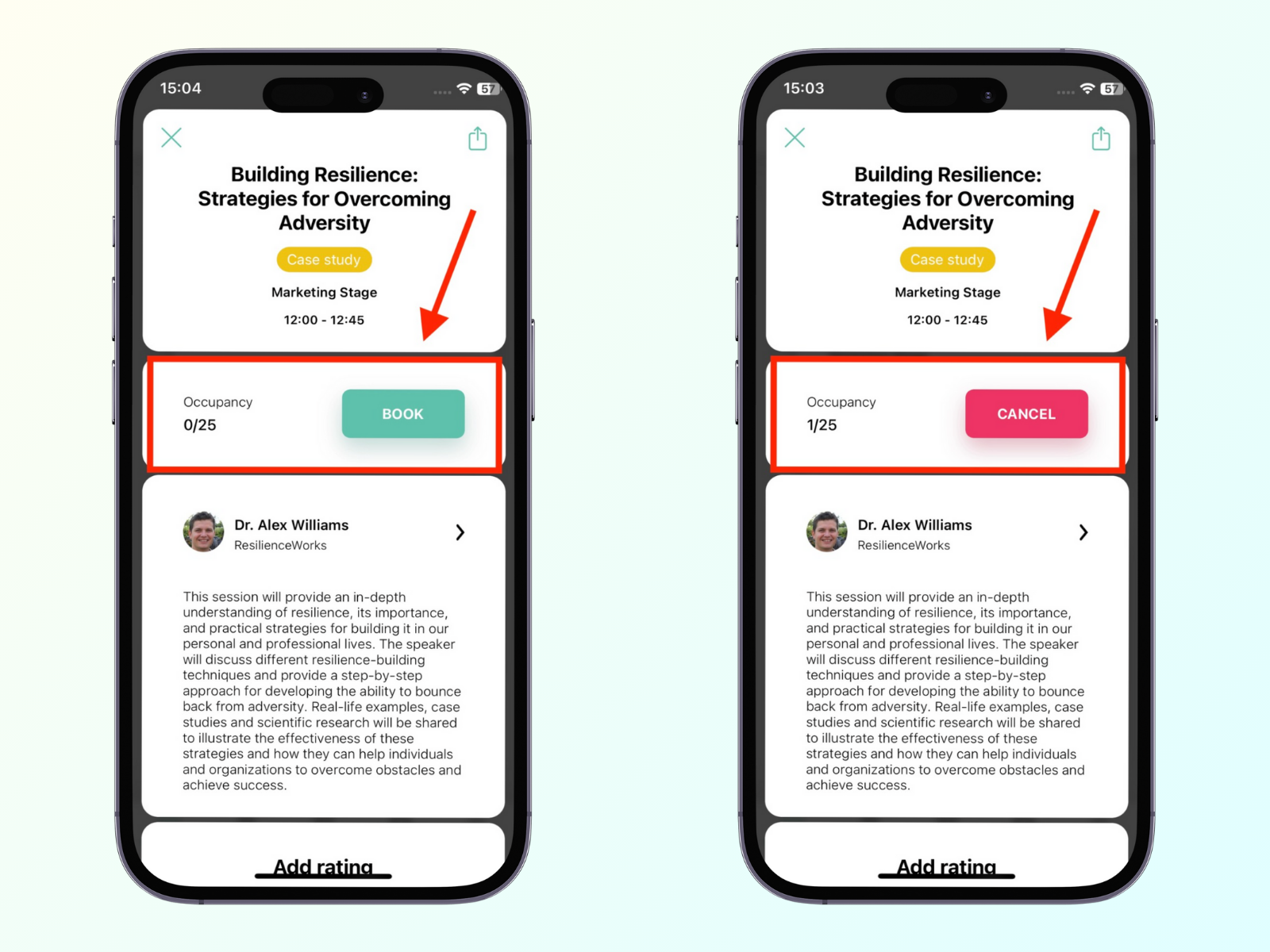يمكنك إنشاء وإدارة محتوى الحدث الخاص بك من خلال قسم المحتوى -> الجدول. بالإضافة إلى هذا القسم، يحتوي المحتوى أيضًا على أقسام فرعية مثل ورش العمل, القائمة المخصصة و الشركاء. في هذا الدليل، سنركز على الجدول و ورش العمل.
الجدول هو المكان الذي يمكنك فيه إنشاء الجلسات. لكل جلسة فردية، يمكنك تحديد ما إذا كنت تريد إنشاء محاضرة, ورشة عمل, أو استراحة. لكل منها، يمكنك أيضًا إضافة وصف (يدعم Eventee الرموز التعبيرية والنصوص المنسقة لنسخ أكثر جاذبية)، تحميل ملفات إضافية للمشاركين وإنشاء أو اختيار المتحدثين. لإنشاء متحدث جديد، ما عليك سوى البدء في كتابة أسمائهم في العمود (يمكنك تعديل ملفهم الشخصي لاحقًا في علامة التبويب المتحدثون).
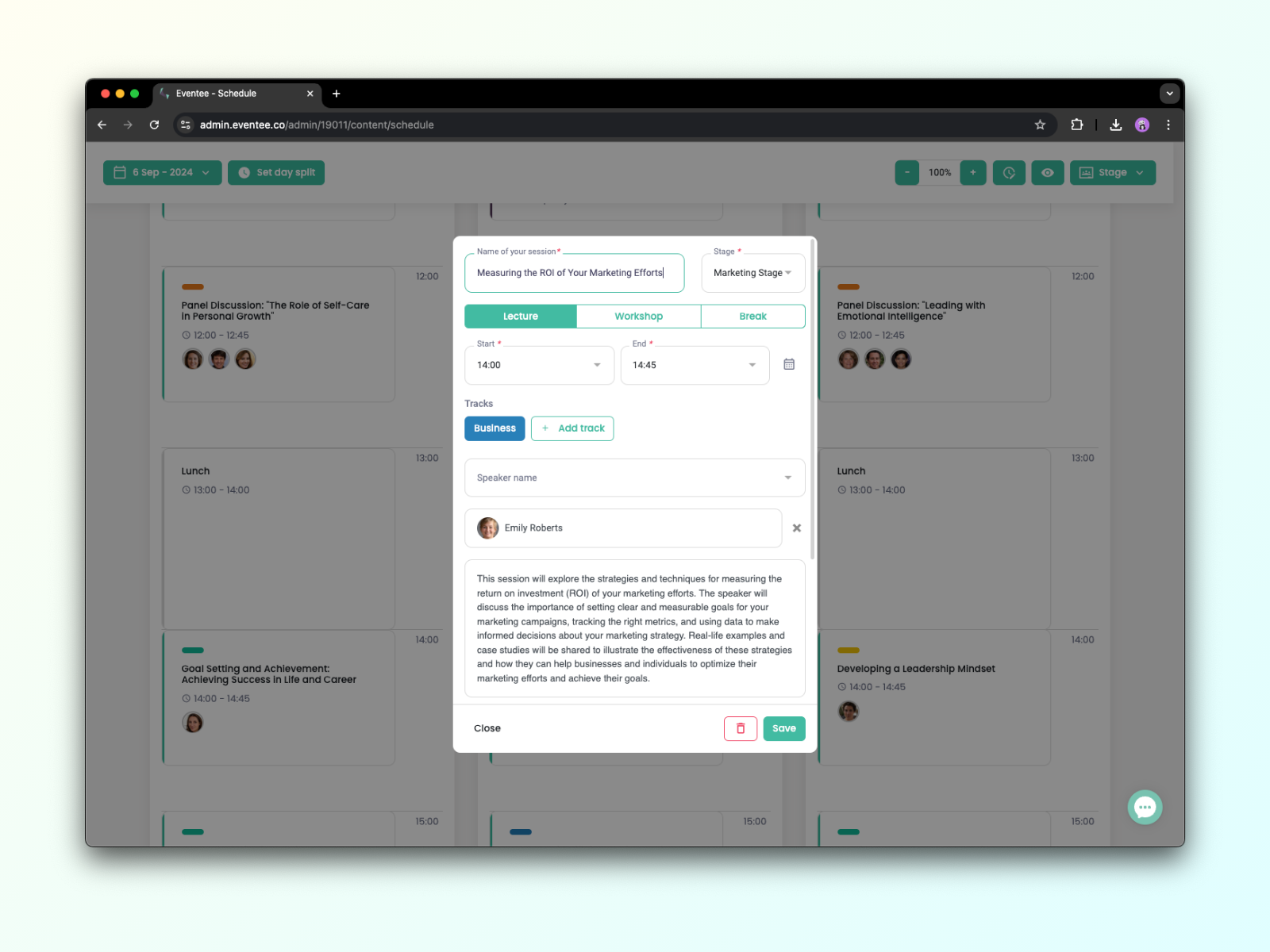
يمكنك إنشاء جلسات تعمل في نفس الوقت، ومع ذلك، فإن الجلسات المتداخلة لا يمكن أن تكون في نفس المرحلة. كل مرحلة يتم إنشاؤها ستسمح لك بوجود جلسة أخرى في نفس الفترة الزمنية.
الطول الافتراضي لكل يوم في الجدول هو من الساعة 8 صباحًا حتى 11 مساءً، ولكن يمكنك تغييره بالنقر على أي كتلة زمنية لفتح تفاصيل جلستك ثم ضبط الوقت المطلوب يدويًا. سيتكيف الجدول مع طول اليوم تلقائيًا بناءً على أول و آخر جلسة في جدولك، لذلك لا داعي للقلق إذا لم تتناسب جلساتك مع نطاق طول اليوم الافتراضي.
يمكنك نقل الجلسات إلى مراحل مختلفة، وكذلك إلى يوم مختلف في جدولك. انقر على أيقونة التقويم بجانب وقت الجلسة واختر يومًا مختلفًا.
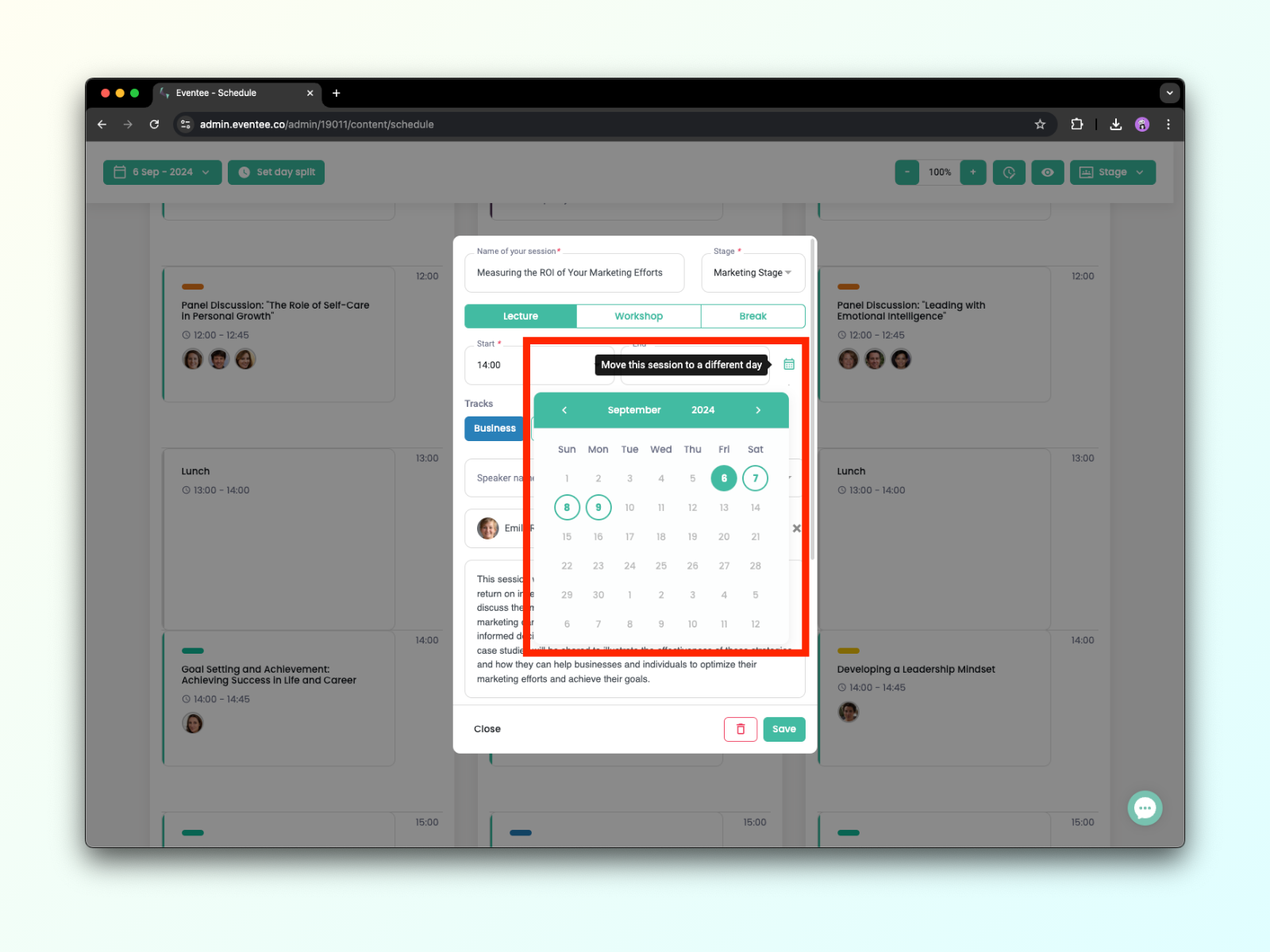
لا تنسَ حفظ التغييرات!
يتيح لك الجدول إنشاء أحداث بأيام غير متتالية. يمكنك ببساطة إضافة أو نقل أو حذف أيام الحدث في التقويم الخاص بك. لفتح التقويم، انقر على التاريخ في الزاوية العلوية اليسرى فوق جدولك. اقرأ هذا المقال لتتعلم كيفية تعديل أيام الحدث أو مشاهدة هذا الفيديو.
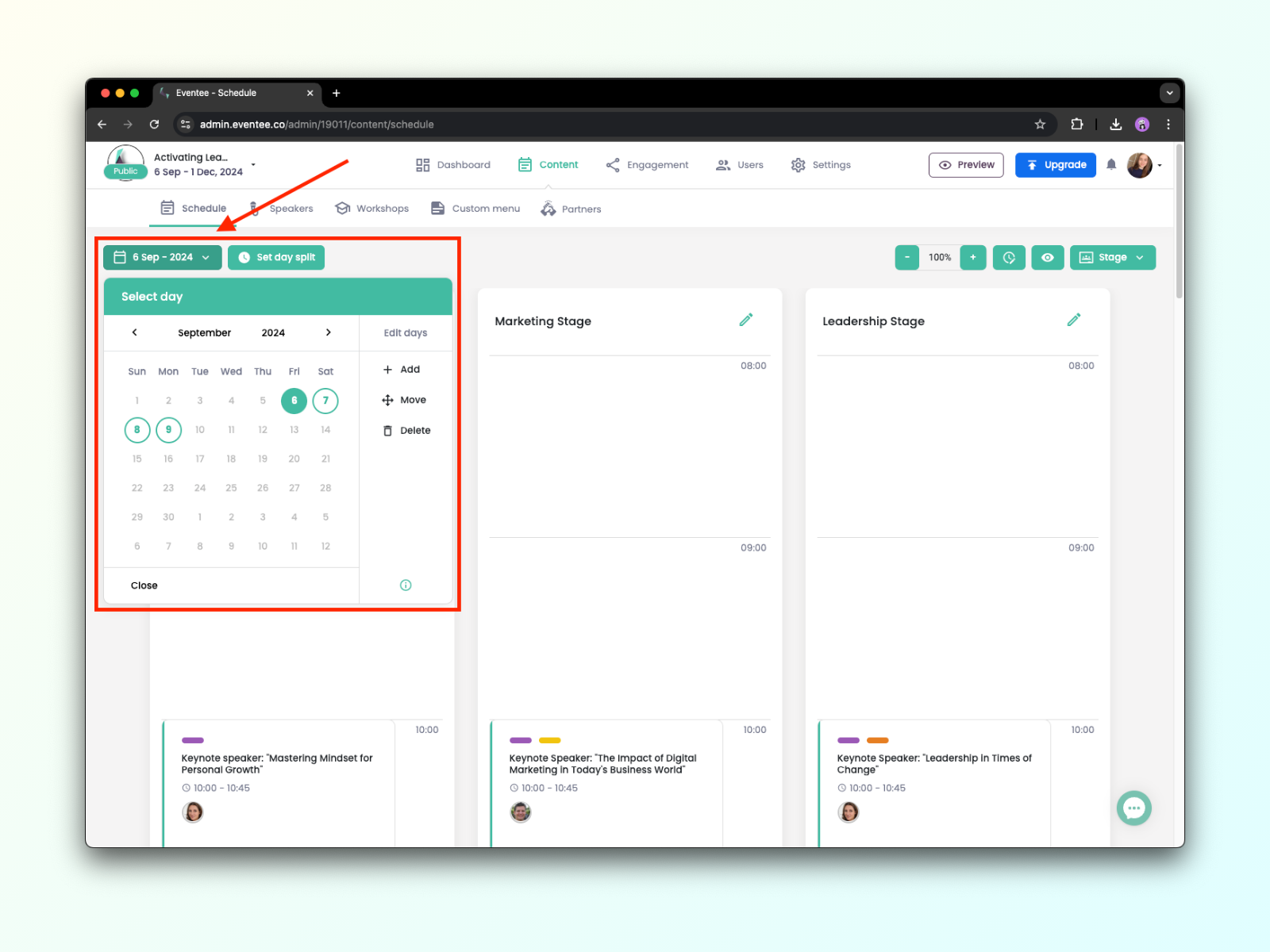
ملاحظة: يتم إخفاء الأيام الفارغة تلقائيًا، مما يعني أن الحاضرين يمكنهم فقط رؤية الأيام التي تحتوي على جدول.
لإضافة مرحلة جديدة إلى جدولك، انقر على مرحلة في الزاوية العلوية اليمنى ثم إضافة مرحلة. يمكنك أيضًا تغيير ترتيب المراحل التي أنشأتها من خلال زر تغيير الترتيب.
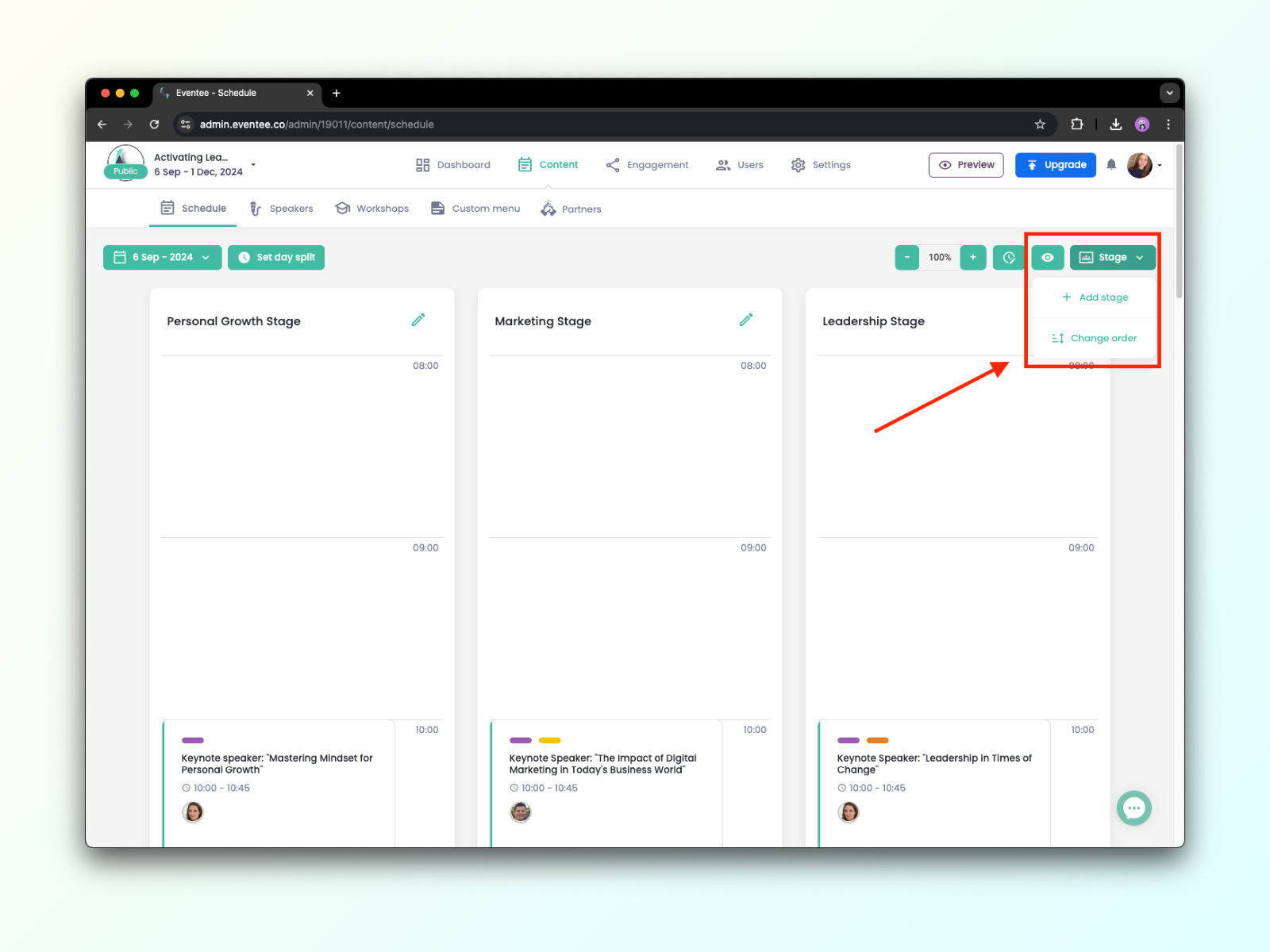
ملاحظة: لا يوجد حد لعدد المراحل، ومع ذلك، قد لا تتمكن من رؤية جميع المراحل في وقت واحد في الإدارة. إذا كان الحدث الخاص بك يحتوي على مراحل أكثر، سيظهر إطار صغير في الزاوية السفلية اليسرى. قم بسحب الإطار الأخضر إلى اليسار أو اليمين لتحريك شاشة المرحلة.
مقياس الجدول يضبط حجم الأجندة وفقًا لاحتياجاتك. يمكنك العثور على مقياس الجدول في الإعدادات → عام. يمكنك الاختيار من بين ثلاثة أحجام. إذا كان لديك العديد من المحاضرات القصيرة، فإن الحجم الكبير سيكون مناسبًا لك أكثر. من ناحية أخرى، إذا كان لديك العديد من المحاضرات الطويلة (ساعتان أو أكثر)، فإن الحجم الصغير سيكون مناسبًا لك أكثر. ينطبق مقياس الجدول على كل من تطبيق الهاتف المحمول وتطبيق الويب.

افتح معاينة الحدث للتحقق مما إذا كان كل شيء في مكانه الصحيح وتقديم أفضل تجربة للمستخدمين لحضورك! يمكنك أيضًا إضافة مسارات ملونة إلى جلساتك وتوجيه الحضور عبر الأجندة بأكملها.
في المحتوى → المتحدثون, يمكنك إنشاء بطاقات معلومات لكل من المتحدثين لديك. أولئك الذين قمت بإنشائهم في تفاصيل كل جلسة سيظهرون تلقائيًا في هذا القسم أيضًا. يمكنك أيضًا إضافتهم مباشرةً في هذه التبويبة بالنقر على + إضافة متحدث.
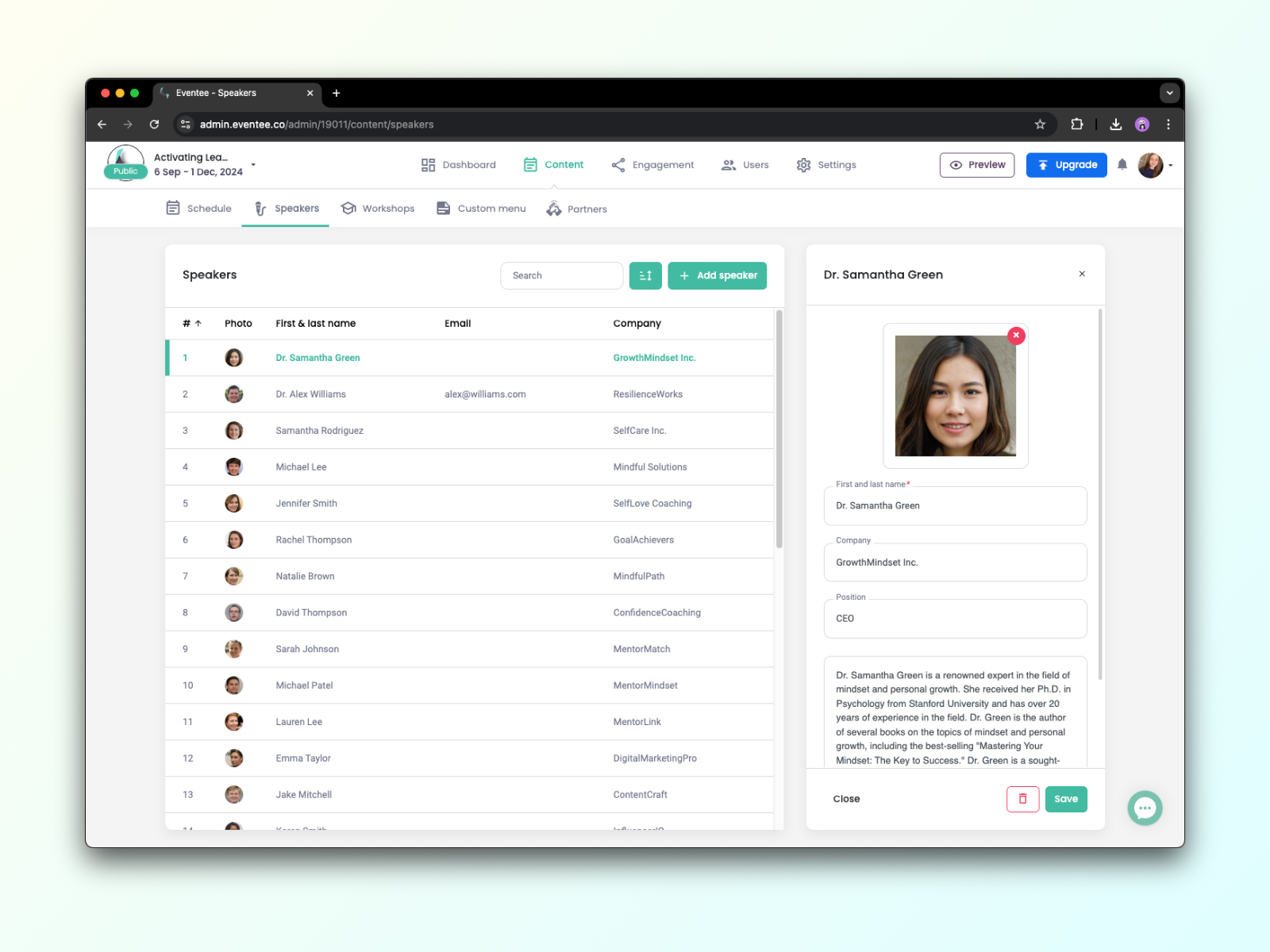
يمكن لكل متحدث أن يكون لديه اسم, شركة, سيرة ذاتية, إلخ. يمكنك أيضًا إضافة روابط اجتماعية أو غيرها من معلومات الاتصال. ثم بنقرة واحدة فقط في التطبيق، يمكن للحاضرين إرسال بريد إلكتروني لهم أو إضافتهم إلى شبكة LinkedIn الخاصة بهم.
يدعم Eventee أيضًا النصوص المنسقة والإيموجي في السير الذاتية للمتحدثين. ببساطة اختر النص الذي تريد تنسيقه واختر خيارًا لتغيير حجم الخط, اجعل النص غامقاً أو مائلاً, أنشئ قائمة نقطية أو مرتبة، أضف رابطاً.
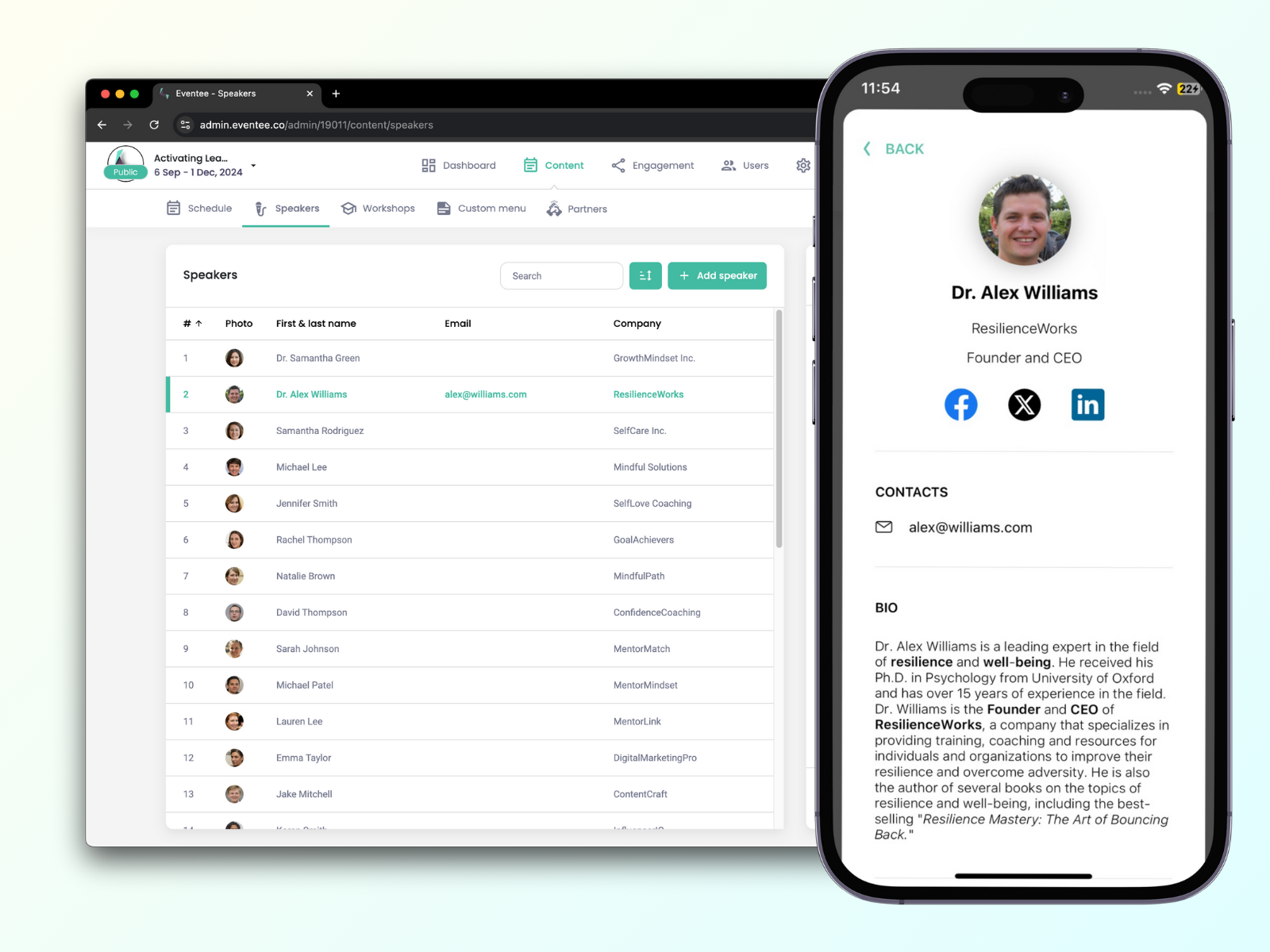
أسهل طريقة للحصول على معلومات حول المتحدثين هي أن تطلب منهم المعلومات التي يرغبون في مشاركتها مع الحضور وإعادة كتابتها في Eventee. إليك قائمة بجميع المعلومات التي يمكن للمتحدث مشاركتها مع الحضور في Eventee: الاسم الأول والأخير، الشركة، الوظيفة، السيرة الذاتية، البريد الإلكتروني، رقم الهاتف، الموقع الإلكتروني، حسابات وسائل التواصل الاجتماعي (LinkedIn، Facebook، Twitter، Instagram)، الدولة، اللغة.
أثناء إنشاء جلسة في الجدول، يمكنك اختيار ما إذا كنت تريد إنشاء محاضرة، ورشة عمل، أو استراحة.
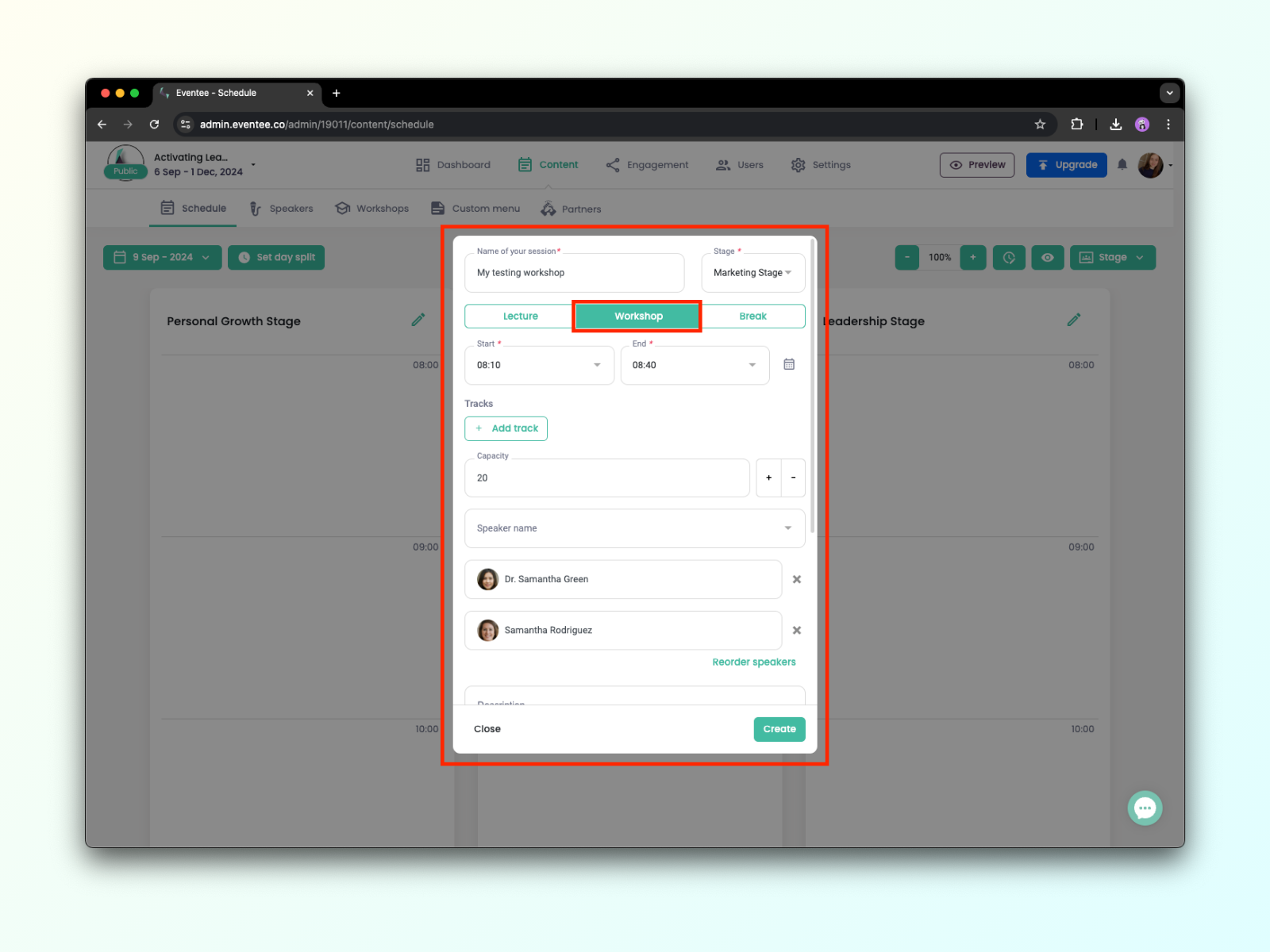
بالنسبة لورش العمل، يمكنك تحديد السعة الدقيقة والسماح للحضور بحجز أماكنهم في التطبيق. يمكنك أيضًا السماح بالحجوزات للمتحدثين الفرديين إذا كان لديك أكثر من متحدث في ورشة عمل واحدة وكان على الحضور اختيار واحد فقط منهم. كل ما عليك فعله هو تحديد المربع الصغير في الإعدادات المتقدمة لورشة العمل الخاصة بك.
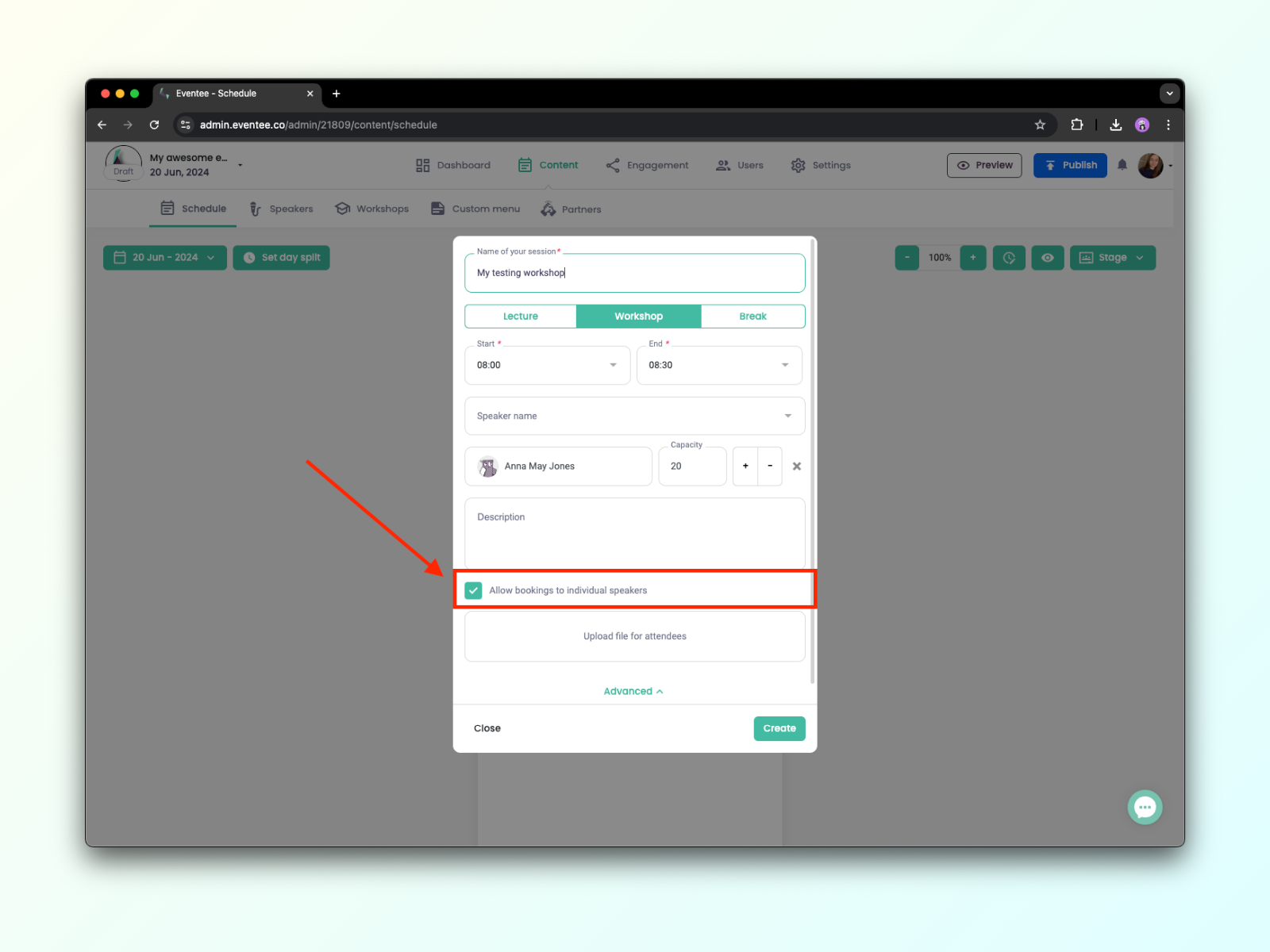
بعد أن يقوموا بحجز ورشة العمل بنجاح، سيتم عرضها تلقائيًا في جدولهم الشخصي - علامة التبويب لوحة التحكم -> جدول أعمالي في تطبيق الهاتف المحمول. 
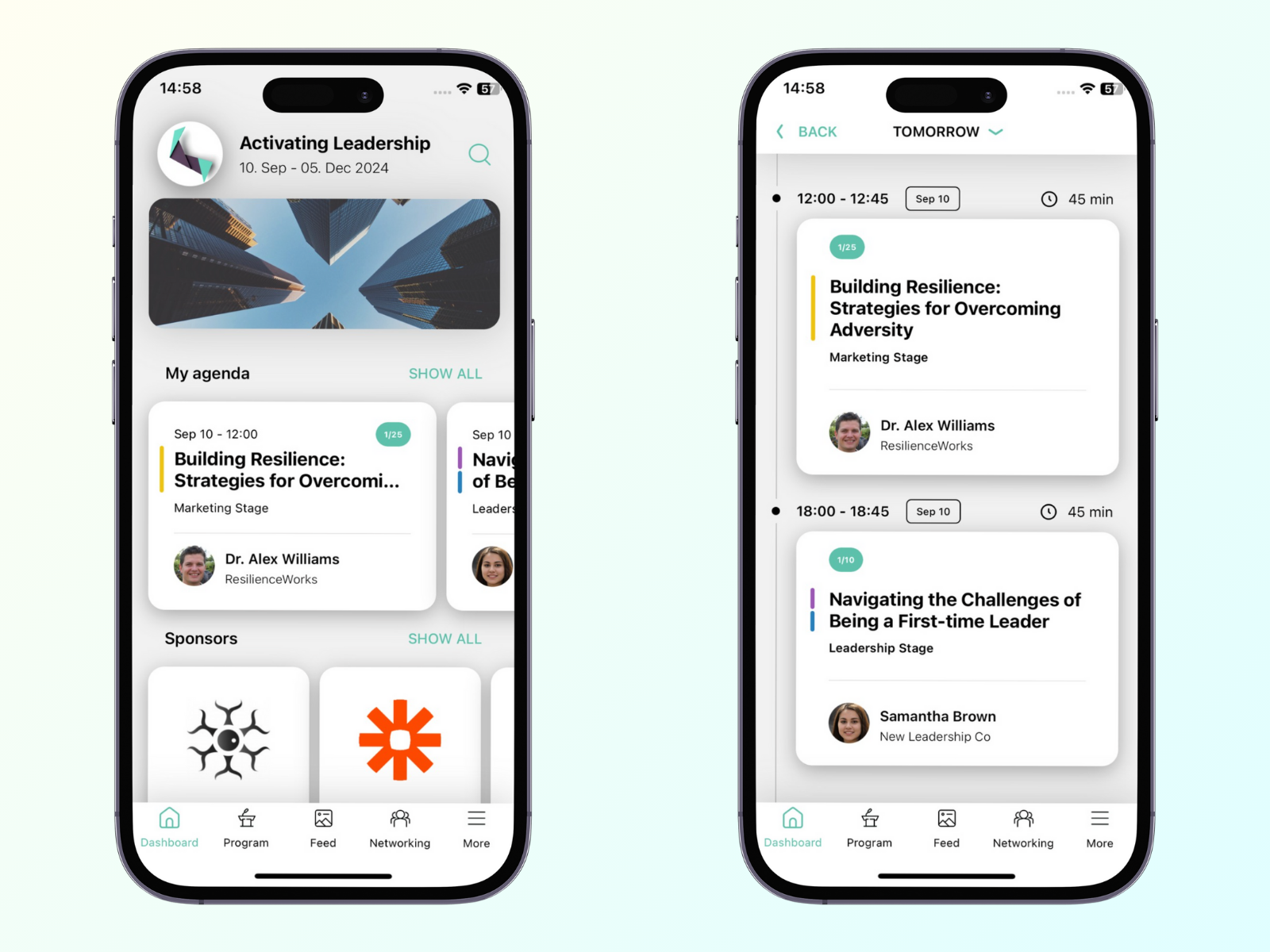
يمكن للحاضرين بأنفسهم إلغاء حجوزاتهم من خلال Eventee بالنقر على زر إلغاء.